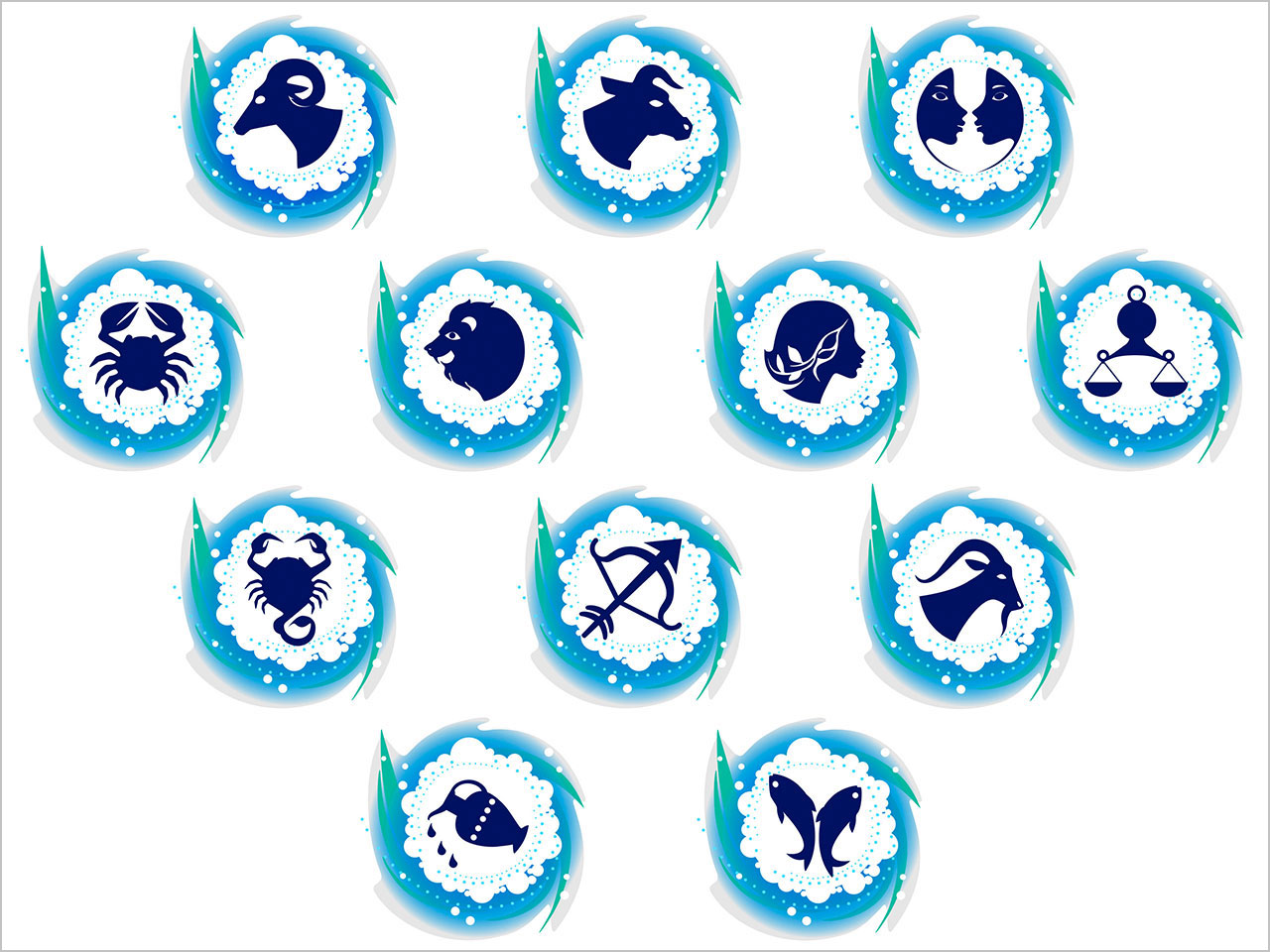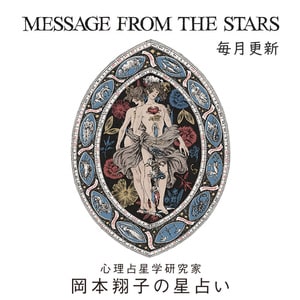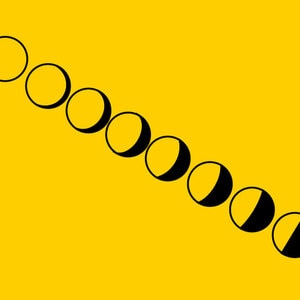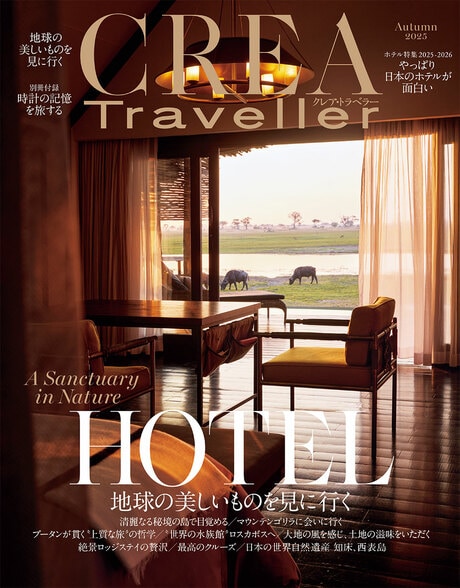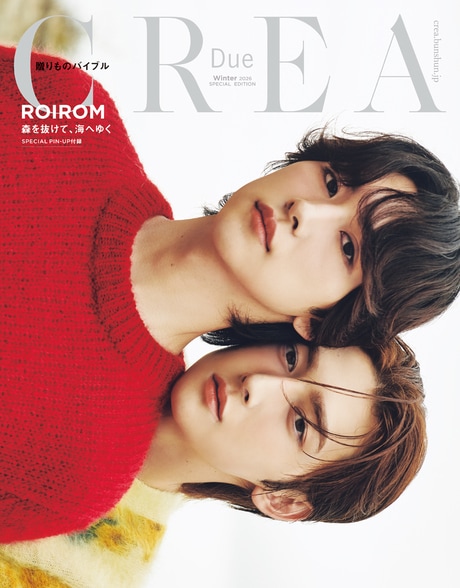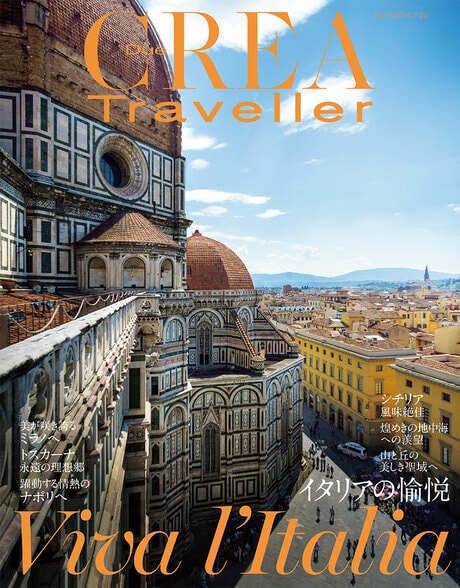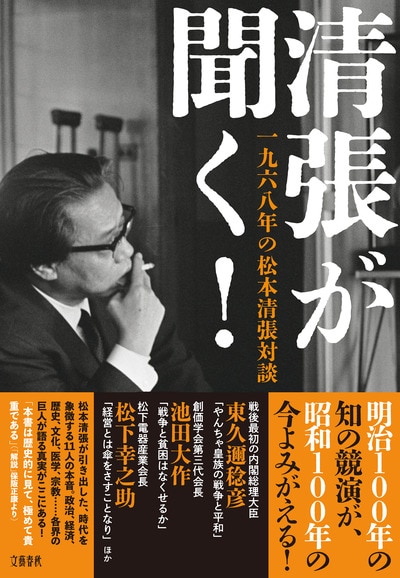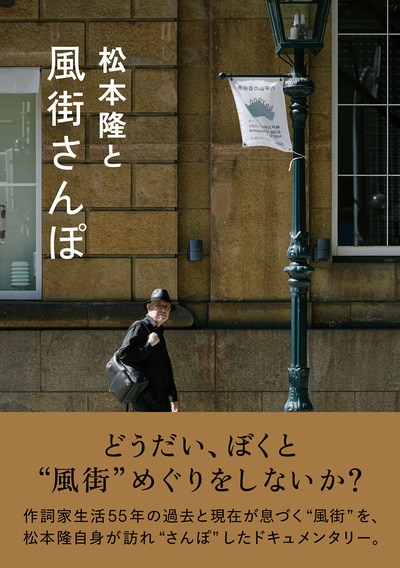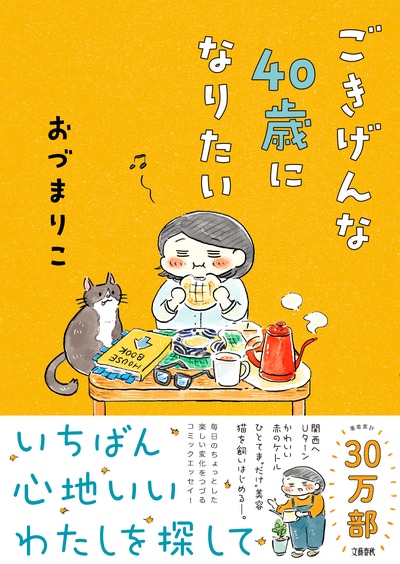プレイリストを開くのが楽しみになる!
これでApple Musicの登録が終わりました。では、iTunesを開いてみましょう。
iTunes内にある「For You」タブを選ぶと、Apple Musicのプレイリストが表示されます。
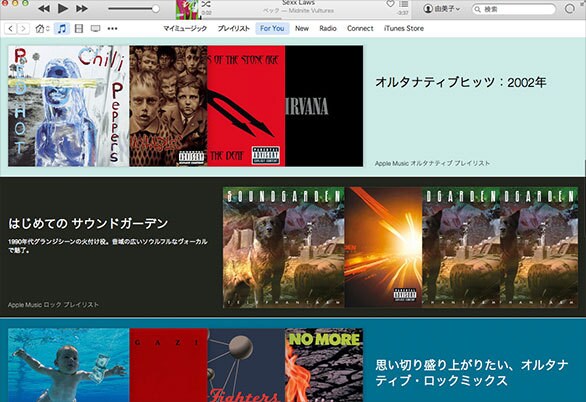
私の好みが反映されたプレイリストが表示されました。
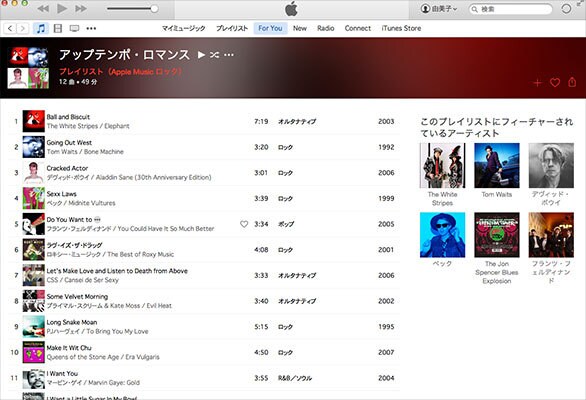
プレイリストを開くと、ズラリと曲が表示されます。ここから好きな曲を選んで聴くもよし、シャッフル再生をするもよし。
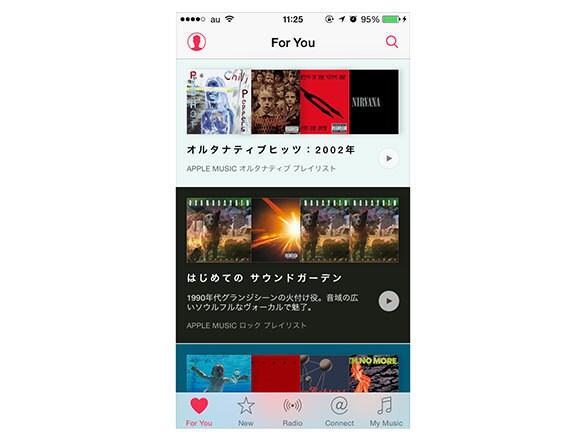
iPhoneの場合も、同じように「ミュージック」アプリにこのような画面が登場しますので、ジャンジャン好みの曲を見つけていきましょう。
本棚を見ると、持ち主の趣味や個性がわかるといいますが、Apple Musicも同じで、プレイリストを見ていくと、自分の音楽ライフを形成しているのはどんな曲なのかが客観的にわかるんですよね。これもApple Musicの魅力なのかもしれません。
さて、今回は設定方法を紹介しましたが、8月14日(金)公開予定の次回は、iPhoneでのApple Musicの楽しみ方をレクチャーしますのでお楽しみに!

にしかわゆみこ
総合家電アドバイザー。雑誌やWebを中心に家電の最新情報から女性に嬉しい便利な使い方などを紹介。趣味は食べ歩きと映画鑑賞。好きな映画をみて美味しいお酒を飲むのが至福の時!
Column
にしかわゆみこの今が買い時! 女子家電
新しい家電製品を購入しようと量販店を訪れてはみたものの、どれを買ったらいいのか全然見当がつかない……。そんな経験はありませんか? 総合家電アドバイザーの資格を持つライター・にしかわゆみこさんが、迷えるあなたにフィットする旬のアイテムをおすすめします!
- date
- writer
- staff
- 文・撮影=にしかわゆみこ
- category